Niektórzy użytkownicy zgłaszali problemy polegające na tym, że widzą obraz tylko na wyświetlaczu na głowie PlayStation VR (HMD), a nie na telewizorze lub odwrotnie. Problemy z wyświetlaniem oznaczają, że coś jest nie tak ze sprzętem lub oprogramowaniem. Oto kilka rozwiązań, które możesz wypróbować w przypadku problemów z dublowaniem ekranu.
Produkty użyte w tym przewodniku
- Solidne połączenie: Kabel w oplocie HDMI - 15 stóp (15 USD w Amazon)
Co zobaczysz w tym przewodniku
- Sprawdź ustawienia HDCP
- Zaktualizuj swoją PlayStation VR
- Zaktualizuj swoją PlayStation 4
- Sprawdź kable HDMI
- Usuń przedłużacz
- Porozmawiaj z Sony
Sprawdź ustawienia HDCP
High-bandwidth Digital Content Protection (HDCP) ma na celu zapobieganie kopiowaniu treści podczas ich przesyłania przez określone połączenia. Z jakiegoś powodu na niektóre gry PSVR ma wpływ włączenie HDCP. Oto jak to wyłączyć.
- Kliknij Ustawienia.
-
Kliknij System.
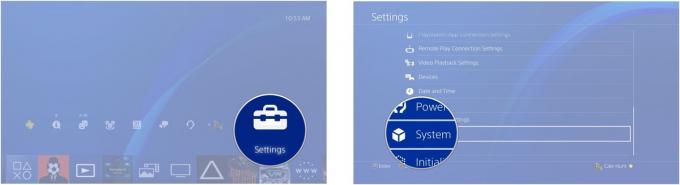
-
Kliknij Włącz HDCP.

- Kliknij tak. Znacznik wyboru powinien zniknąć z pola, a HDCP zostanie wyłączony.
Po wyłączeniu HDCP na konsoli spróbuj ponownie uruchomić grę. Jeśli nadal masz problemy z przesyłaniem opinii, kontynuuj.
Zaktualizuj swoją PlayStation VR
Nie musisz mieć gogli VR podłączonych do PlayStation, aby zaktualizować oprogramowanie. Wszystko, co musisz zrobić, to upewnić się, że masz podłączony procesor.
-
Udaj się do menu ustawień.
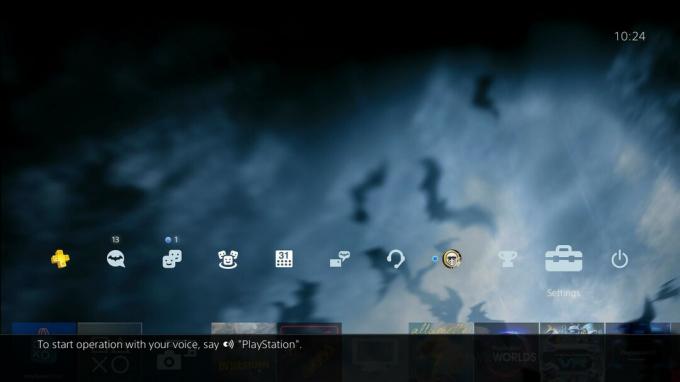
-
Następnie przewiń w dół do urządzenia.
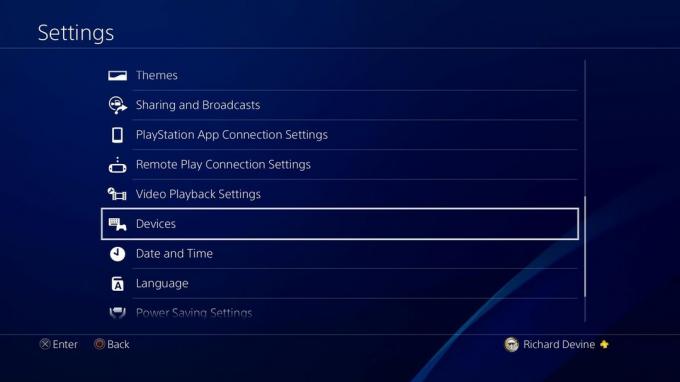
-
Na dole znajdziesz PlayStation VR.
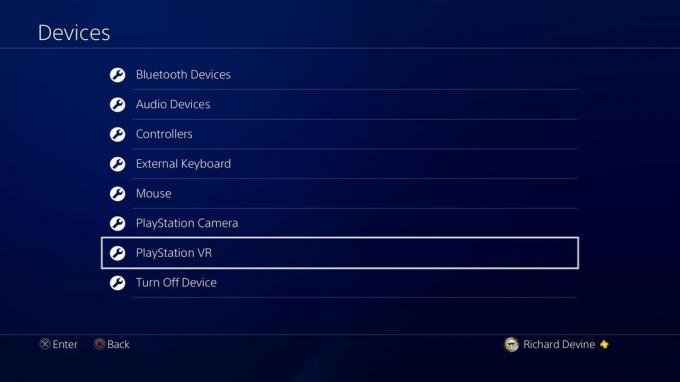
-
Poszukaj na dole Oprogramowanie urządzenia PlayStation VR.
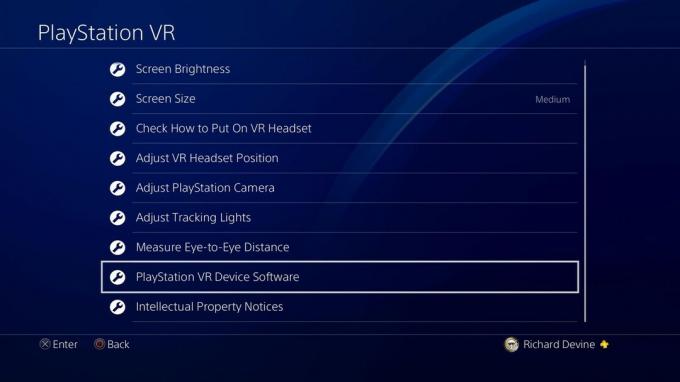
-
Na ekranie, który zobaczysz, zobaczysz teraz aktualną wersję oprogramowania.

- Aby sprawdzić dostępność aktualizacji oprogramowania, wybierz zaktualizuj oprogramowanie urządzenia PlayStation VR.
Jeśli jest dostępna aktualizacja, konsola wyszuka ją i natychmiast ją pobierze. Po zakończeniu aktualizacji spróbuj ponownie uruchomić zestaw słuchawkowy i sprawdź, czy naprawił on błędy wyświetlania.
Zaktualizuj swoją PlayStation 4
Czasami wystarczy zaktualizować całą konsolę, aby wszystko znów działało płynnie!
-
Przejdź do Karta Ustawienia na ekranie głównym PlayStation 4.
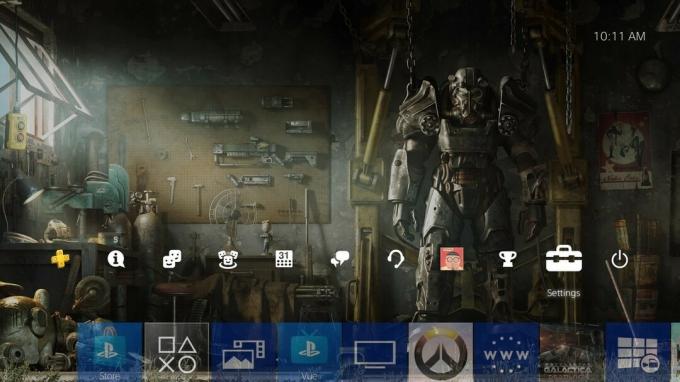
-
Wybierz Aktualizacja oprogramowania systemowego z opcji menu.
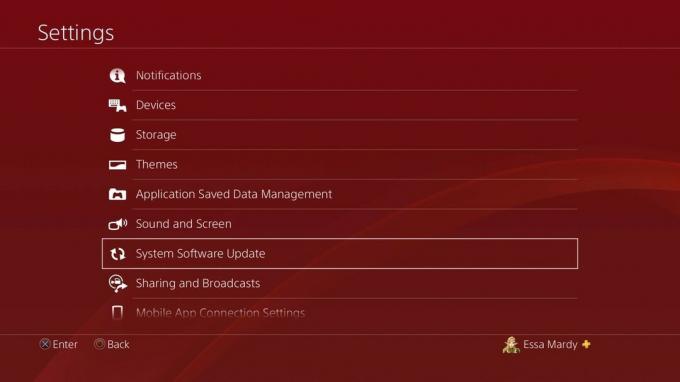
- Jeśli twoja konsola wymaga aktualizacji, rozpocznie się ona teraz automatycznie.
Nawet jeśli twoja PlayStation VR jest w pełni aktualna, twoja konsola może nie być. Posiadanie oprogramowania, które nie jest w pełni zaktualizowane, może powodować problemy z systemem, dlatego pamiętaj o okresowym sprawdzaniu dostępności aktualizacji lub ustawieniu konsoli na automatyczną aktualizację.
Sprawdź kable HDMI
Wielu użytkowników PlayStation VR zgłosiło wadliwe lub niskiej jakości kable HDMI dostarczane z urządzeniem. Jeśli masz problemy z dublowaniem ekranu, odłączaj każdy kabel HDMI pojedynczo i wymień go na taki, który nie był dołączony do PSVR. Jeśli na telewizorze pojawi się obraz, będziesz wiedział, że był to kabel HDMI.
-
Odłącz swój Kable HDMI z PlayStation 4, obudowy procesora i tylnej części telewizora.

-
Zanim kupisz nowy kabel HDMI, wypróbuj zamiana końcówek przewodów.

- Użyj końca kabel HDMI który był podłączony do obudowy procesora i podłącz go do telewizja.
- Użyj końca kabel HDMI został podłączony do telewizora i podłącz go do pudełko procesora.
- Jeśli nadal masz problemy, spróbuj użyć różnych kabli HDMI dla każdego portu.
Ponownie, inni użytkownicy twierdzą, że problem dotyczy portu HDMI konsoli PlayStation 4. Jeśli wymieniłeś kable HDMI i nadal nie widzisz obrazu, spróbuj poruszyć kablem HDMI podłączonym z tyłu PS4. Jeśli widzisz migoczące obrazy na telewizorze, to dobry znak, że przyczyną problemu jest sprzęt w PS4. Jeśli tak jest, musisz zadzwoń do Sony o naprawach lub wymianach.
Usuń przedłużacz
Kabel HMD to kabel, który łączy zestaw słuchawkowy PlayStation VR z obudową procesora. To jest kabel odpowiedzialny za wyświetlanie obrazów w zestawie słuchawkowym. Jeśli zwykłe kable HDMI działają, aby wyświetlać obrazy na telewizorze, ale zestaw słuchawkowy nie wyświetla żadnych obrazów, wiesz, że problem dotyczy kabla HMD.
- Usunąć Kabel HMD z opakowania procesora.
-
Sprawdź swój telewizja aby sprawdzić, czy PlayStation nadal wyświetla obraz na telewizorze.

- Jeżeli twój telewizja nadal wyświetla obraz, o którym wiesz, że kable HDMI z procesora do telewizora są w porządku.
- Podłącz swój HMD kabel z powrotem do obudowy procesora.
- Jeżeli twój Zestaw słuchawkowy PlayStation VR nie wyświetla żadnego ekranu, o którym wiesz, że problem dotyczy kabla HMD.
Niestety, nie ma sposobu na wymianę kabla HMD na PlayStation VR. Będziesz musiał zadzwoń do Sony aby zobaczyć, co mogą zrobić w sprawie wymiany lub naprawy.
Porozmawiaj z Sony
Jeśli wypróbowałeś powyższe rozwiązania i nadal nie możesz uzyskać obrazu na swoim telewizorze lub zestawie słuchawkowym PlayStation VR (PSVR), najprawdopodobniej przyczyną problemów jest jednostka przetwarzania obrazu PSVR lub rzeczywisty PS4. W takim przypadku najlepiej jest skontaktować się z pomocą techniczną Sony.
Przeprowadzą Cię przez dodatkowe testy, a jeśli PSVR zostanie uznany za wadliwy, podejmą kroki w celu rozwiązania problemu. Możesz skontaktować się z obsługą klienta Sony pod adresem klikając tutaj.
Dlaczego to się dzieje?
Cały nasz sprzęt jest naprawdę wrażliwy, jeśli chodzi o kable. Pomyśl o tym przez chwilę, jak często wymieniasz kabel do ładowania w telefonie? Ta sama koncepcja dotyczy PlayStation VR. Chociaż zestaw słuchawkowy może być wyposażony w wadliwy kabel i od samego początku powoduje problemy, nadal istnieje szansa, że kabel przestanie działać po zwykłym zużyciu.
Niestety, jeśli nie sprawdzisz w serwisie eBay używanego kabla (którego nigdy nie zalecamy), nie ma możliwości wymiany kabli dostarczonych z PSVR. Kabel zasilający procesora, kabel HMD i prace są nie oferowane jako zamienniki na Amazon lub PlayStation Store. Oczywiście, możesz wymienić zwykłe kable HDMI, ale to rozwiązuje tylko problemy związane z wyświetlaniem obrazów na telewizorze.
Możesz jednak spróbować przedłużyć żywotność swojego sprzętu. Po otrzymaniu zamienników do zestawu słuchawkowego PSVR powinieneś zacząć szukać sposobów ochrony i konserwacji wszystkich tych nieznośnych przewodów. Zacznij od dodania pliku rutynowe czyszczenie do swojego miesięcznego harmonogramu. Dbając o swoje kable i gniazd, możesz zapewnić, że żywotność twojego kabla wydłuży się wykładniczo. Technologia też potrzebuje miłości!
James Bricknell
Od czasów HTC Hero James miał w kieszeniach dwa lub trzy telefony z Androidem. James jest zawsze pod ręką, aby udzielić porad na temat telefonów, aplikacji, a ostatnio PlayStation, zwłaszcza VR. To coś w rodzaju obsesji. Znajdź go @keridel wszędzie tam, gdzie same media społecznościowe.
